Snipaste如何打开捕捉鼠标指针-打开捕捉鼠标指针的方法
作者:快盘下载 人气:小伙伴们知道Snipaste如何打开捕捉鼠标指针吗?今天小编就来讲解Snipaste打开捕捉鼠标指针的方法,感兴趣的快跟小编一起来看看吧,希望能够帮助到大家。
第一步:打开电脑桌面上的snipaste软件图标(如图所示)。
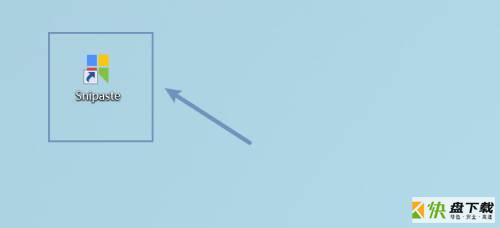
第二步:右键电脑状态栏的snipaste软件图标打开设置(如图所示)。
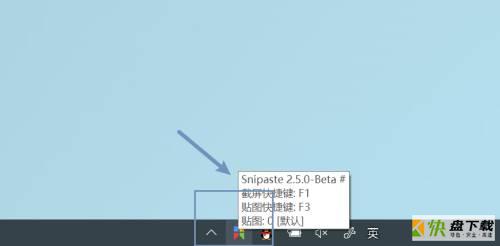
第三步:打开snipaste软件设置后选择点击菜单栏的【截屏】选项(如图所示)。
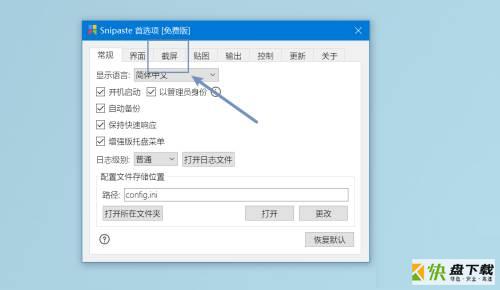
第四步:在截屏选项中,选择点击捕捉鼠标指针按钮(如图所示)。
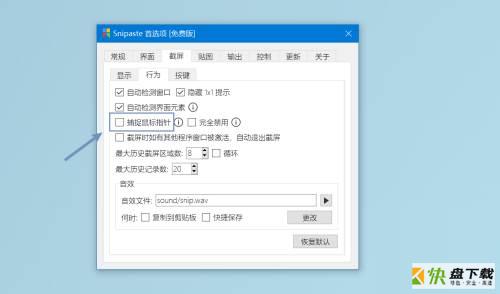
第五步:在捕捉鼠标指针前打钩即可开启功能(如图所示)。
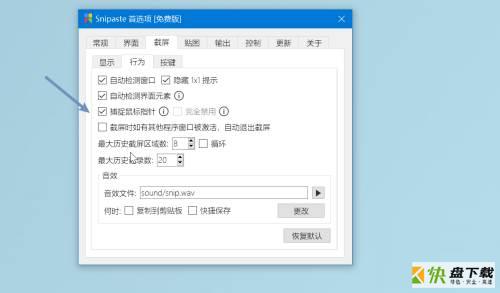
以上就是小编给大家带来的Snipaste如何打开捕捉鼠标指针的全部内容,希望能够帮助到大家哦。
加载全部内容